На Samsung черно-белый экран: убираем неисправность
Монохромный режим обычно используют люди с нарушенным восприятием цвета. Если вы не различаете красный и зеленый, такой режим действительно может оказаться удобным. Но чаще всего его включают непреднамеренно – во время экспериментов с пользовательскими настройками или из-за программного сбоя.
Если экран Samsung стал черно-белым, зайдите в меню «Настройки» → «Параметры разработчика». По умолчанию функция недоступна, но ее можно активировать за несколько секунд. Выберите «Настройки» → «Об устройстве», затем отметьте версию прошивки и имя пользователя, нажмите ONE UI примерно 7 раз подряд.
Перейдите в открывшийся раздел «Параметры разработчика» → «Ускоренный рендеринг оборудования». Листайте меню, пока не дойдете до раздела «Имитация цветового пространства». Выберите его, и откроется небольшое диалоговое окно.
В диалоговом окне будут доступны следующие варианты режимов:
- Disabled. Стандартный полноцветный режим. Чтобы убрать на Самсунг Галакси черно-белый экран, выберите этот вариант.
- Монохромный. Выберите, если хотите использовать всего два цвета – черный и белый, а также их оттенки.
- Protanomaly. Режим для дальтоников, которые не воспринимают красный цвет.
- Deuteranomaly. Для тех, кто не различает зеленый и его оттенки.
- Tritanomaly. Для дальтоников, не воспринимающих синий и желтый цвета.
После выбора нужного режима и подтверждения всех операций проблема должна решиться. Если черно-белый экран никуда не исчез, то лучше обратитетсь за помощью в сервисный центр. Опытные мастера выявят точную причину поломки и оперативно решат проблему.
Май 11, 2021 г. 04:27
Диагностика телефона Samsung
Программный ремонт телефона Samsung
Ремонт на ваших глазах за 15-30 мин. Без наценок.
Приезжаем в назначенное время и место.
Ремонт на ваших глазах за 15-30 мин. Без наценок.
Приезжаем в назначенное время и место.
- Для СМИ и партнеров
- Реквизиты
- Ремонт iPhone
- Ремонт Samsung**
- Ремонт Honor
- Ремонт телефонов
- Ремонт ноутбуков
- Ремонт Apple
- Ремонт планшетов
- Ремонт компьютеров
- Блог
8 (800) 100-39-13 — бесплатная горячая линия
для улучшения качества обслуживания, ваш разговор может быть записан
* — Представленные на сайте товарные знаки используются с правомерной информационной и описательной целью. iPhone, Macbook, iPad — правообладатель Apple Inc. (Эпл Инк.); Huawei и Honor — правообладатель HUAWEI TECHNOLOGIES CO., LTD. (ХУАВЕЙ ТЕКНОЛОДЖИС КО., ЛТД.); Samsung – правообладатель Samsung Electronics Co. Ltd. (Самсунг Электроникс Ко., Лтд.); MEIZU — правообладатель MEIZU TECHNOLOGY CO., LTD.; Nokia — правообладатель Nokia Corporation (Нокиа Корпорейшн); Lenovo — правообладатель Lenovo (Beijing) Limited; Xiaomi — правообладатель Xiaomi Inc.; ZTE — правообладатель ZTE Corporation; HTC — правообладатель HTC CORPORATION (Эйч-Ти-Си КОРПОРЕЙШН); LG — правообладатель LG Corp. (ЭлДжи Корп.); Philips — правообладатель Koninklijke Philips N.V. (Конинклийке Филипс Н.В.); Sony — правообладатель Sony Corporation (Сони Корпорейшн); ASUS — правообладатель ASUSTeK Computer Inc. (Асустек Компьютер Инкорпорейшн); ACER — правообладатель Acer Incorporated (Эйсер Инкорпорейтед); DELL — правообладатель Dell Inc.(Делл Инк.); HP — правообладатель HP Hewlett-Packard Group LLC (ЭйчПи Хьюлетт Паккард Груп ЛЛК); Toshiba — правообладатель KABUSHIKI KAISHA TOSHIBA, also trading as Toshiba Corporation (КАБУШИКИ КАЙША ТОШИБА также торгующая как Тосиба Корпорейшн). Товарные знаки используется с целью описания товара, в отношении которых производятся услуги по ремонту сервисными центрами «PEDANT».Услуги оказываются в неавторизованных сервисных центрах «PEDANT», не связанными с компаниями Правообладателями товарных знаков и/или с ее официальными представителями в отношении товаров, которые уже были введены в гражданский оборот в смысле статьи 1487 ГК РФ
** — время ремонта может меняться в зависимости от модели устройства и сложности проводимых работ
Как включить инверсию цветов на Android
В операционной системе Android присутствует функция инверсии цветов. Данная функция меняет значения цветов на обратные, например, целые области экрана становятся черными и т. д. Такое отображение повышает уровень контрастности изображения, что помогает пользователям с ограниченными возможностями по зрению. В этой инструкции мы рассмотрим два способа, как можно включить инверсию цветов на мобильном телефоне с ОС Android.
Если вам нужно один раз переключить Android телефон в режим инверсии цветов, то это можно сделать через настройки. Для этого откройте приложение «Настройки» и перейдите в раздел «Специальные возможности».
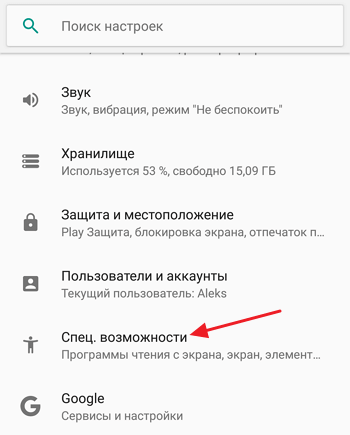
В разделе «Специальные возможности» будет доступно достаточно большое количество настроек, которые могут использоваться людьми с ограниченными возможностями. Среди прочего здесь есть опция для включения и выключения инверсии цветов, обычно она находится в самом низу экрана.

После включения этой опции цвета экрана станут инвертированными. Это выглядит примерно так, как на скриншоте внизу.
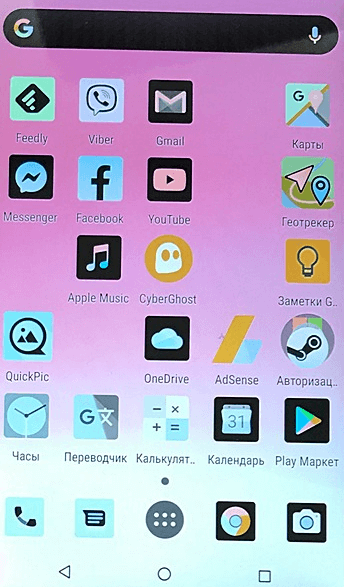
Если же вам нужно регулярно включать и отключать инвертирование цветов, это удобно делать с помощью верхней шторки. Для этого проведите пальцем от верхнего края экрана вниз и после открытия шторки нажмите на кнопку с изображением карандаша (редактировать).

После этого нужно перетянуть иконку «Обратные цвета» из нижней части экрана в верхнюю.
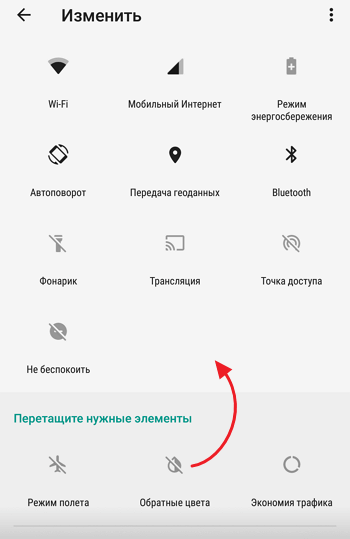
После этого иконка «Обратные цвета» станет доступной в верхней шторке Android, и вы сможете включать и отключать инвертирование цветов буквально в несколько кликов.

| Привет, Ми-фаны! Прочитал я сегодня статью про Андроид-функции. И название статьи броское и интригующее: в Андроиде появилась функция, которую все давно ждали. Написано много, а суть проста. |
С помощью этой функции автор предлагает читать тексты на смартфоне в темноте.
Фон текста превращается в черный, а буквы становятся светлыми. Глаза в темноте меньше напрягаются.
Как найти эту функцию, расскажу на примере MiUi 9.
В Настройках нужно в разделе «Система и устройство» найти «Расширенные настройки». Вот скриншот:
avatar.png (66.13 KB, Downloads: 3)
2017-12-07 03:25:48 Upload
Нужно войти в «Расширенные настройки». Вот скриншот:
avatar.png (61.67 KB, Downloads: 3)
2017-12-07 03:29:42 Upload
Далее войти в «Спец. возможности», вот скриншот:
avatar.png (72.27 KB, Downloads: 3)
2017-12-07 03:33:20 Upload
Привести пример какого-либо текста после инверсии цветов я не смогу, так как с такого текста скриншот у меня не получается.
avatar.png (77.2 KB, Downloads: 3)
2017-12-07 03:35:33 Upload
Как отключить негатив на Андроиде?
Среди устройств данной операционной системы у пользователей чаще встречается Самсунг. Если он стал показывать негатив, восстановить нормальную картинку и отключить его, можно посредством одного из ниже представленных способов:
- Отключение соответствующего режима на телефоне Самсунг. Нудно найти и убрать индикатор рядом с кнопкой, ведущей на устранение эффекта негатива.
- Отключение через главное меню, расположенное на экране. После нажатия на экран смартфона вниманию будет представлен раздел с приложениями и виджетами. Здесь следует найти Виджет с негативом и перетащить его на рабочий стол.
Для включения и отключения режима, чтобы изменить изображение, требуется прикоснуться к нему непосредственно на дисплее. После выполнения подобных манипуляций операция, связанная с настройкой цветовых решений, становится активной и ее можно будет настраивать.
Инверсия цветов на Андроиде, на экране все как в негативе
Что такое инверсия цветов на Андроид, для чего нужна эта функция на телефоне и как включить или выключить этот режим. Если на экране телефона все видно как в негативе, экран стал черным, а текс белым, то скорее всего включен режим инверсия цветов.
Не обязательно, что вы сами специально включили инвертировать цвета на телефоне, возможно кто то случайно активировал, например дети
Так же стоит обратить внимание на то, что если экран телефона стал темным, то возможно включена «Темная тема», а если на экране все видно черно белым или серым, то возможно включен режим «Оттенки серого». Есть два способа как отключить инверсию цветов на Андроид телефонах, планшетах и мы покажем оба варианта
Коротко, информация инверсия цветов на Андроиде что это такое и для чего она нужна. Функция инверсия цветов позволяет преобразовать цвета на экране телефона или другого Android устройства во всех приложениях и медиафайлах. Например, после включения этого режима черный текст на фоне экрана станет белым текстом, а на черном фоне текст станет белым. При этом на смартфоне могут возникнуть проблемы с качеством изображения и текста, а так же может быть снижена производительность.
Первый способ как отключить инверсию цветов на Android 10, 9:— Открываем «Настройки»
На более ранних версиях Андроид инверсия цветов может включаться так: Настройки > Управление > Специальные возможности > Инверсия цветов.
Второй способ как выйти с режима инверсия цветов когда на экране Андроид все как в негативе:— Тянем от верхнего края экрана вниз и вызываем меню быстрых настроек.— На открывшейся панели нажимаем на значок «Инвертировать цвета»
Если в открывшемся меню с быстрыми настройками нет значка «Инвертировать цвета»
Надеюсь информация как убрать режим негатива на Андроид оказалась полезной. Не забудьте оставить отзыв и указать модель устройства и версию Андроид к которому подошла инфа из статьи, чтоб и другим осталась от вас полезная информация. Спасибо за отзывчивость!
> Android помощь> Главная сайта
Автор статьи Иванов Максим. Опубликована 27.06.2020г.
Как настроить цветной дисплей на Android
Не все из нас обладают одинаковой способностью различать цвета. Наши потребности или даже предпочтения в настройке цветов на экране могут сильно различаться от одного человека к другому. К счастью, Android предлагает нам несколько собственных инструментов, позволяющих настроить цвета нашего мобильного телефона.
Наш мобильный телефон отображает миллионы оттенков, которые определяются конфигурацией экрана или тем, как терминал интерпретирует информацию, которую он получает от определенных приложений. В течение многих лет Android предлагал нам различные инструменты для настройки цвета нашего мобильного.
Варианты для изменения цвета
Проблема в том, что эти специальные настройки не найдены в настройках дисплея, где вы ожидаете их найти. Чтобы получить к ним доступ, нам нужно будет ввести настройки «доступности» нашего мобильного телефона. Это потому, что эти корректировки цвета в первую очередь предназначен для людей с проблемами зрения.
- Второзаконие (красный зеленый)
- Протаномалия (красный зеленый)
- Тританомалия (Сине-желтый)
Высококонтрастный текст
Эта опция также позволяет изменить цвет нашего мобильного телефона, так как он меняет цвет текста на черный или белый в соответствии с его первоначальным цветом, чтобы его было легче читать. Чтобы активировать функцию высококонтрастного текста, нам нужно перейти в «Настройки / Доступность», а затем выбрать опцию «Высококонтрастный текст». Мы сталкиваемся с вариантом, который говорит о вечной «экспериментальной фазе», поэтому он может работать некорректно во всех областях нашего мобильного телефона.
Темный режим и Инвертировать цвета
Затемнение интерфейса системы модно, а также экономит заряд аккумулятора. Рядом с этим вариантом это тот, который предназначен для «инвертировать цвета» это было доступно изначально на Android в течение самого длительного времени. Основные отличия заключаются в том, что опция темного режима меняет цвета интерфейса, но не влияет на мультимедийный контент, такой как видео. Эту опцию можно активировать из опций экрана тех мобильных телефонов, которые ее поддерживают, как правило, на базе Android 10.
Со своей стороны, возможность инвертировать цвета влияет на весь мобильный контент, включая мультимедийный контент. Пример в черные тексты, которые появляются на белом экране , который станет белым текстом на черном экране. Мы можем активировать инверсию цветов в Настройки / Специальные возможности / Инвертировать цвета.
Могут ли они быть использованы одновременно?
Если мы на мобильном телефоне на базе Android 10 и откроем приложение, которое не поддерживает темную тему , мы можем активировать опцию, чтобы инвертировать цвета, не отключая темный режим. Однако, если у нас есть мобильный телефон с Android 9 или более ранними версиями, мы можем использовать только одну из этих функций одновременно. Другими словами, если мы активируем Темный режим, опция Инвертировать цвета будет автоматически отключена.
Что делать, если экран все еще черно-белый?
Если пользователь уверен, что все функции отключены, но цвет все равно не возвращается, возможно, дело в программной или аппаратной неполадке. Последней проверкой будет сброс телефона до заводских настроек. Если и он не помог, значит проблема в самом телефоне.
В этом случае может понадобиться ремонт или перепрошивка устройства. Такие задачи лучше поручить специалистам в сервисном центре, где после диагностики можно будет узнать, в чем именно заключается проблема.
Цвет — это базовая настройка экрана нашего телефона. Очевидно, что от него зависит, что содержание, которое мы видим в нем, более или менее нам нравится. Чтобы получить конфигурацию, которая наилучшим образом соответствует нашим вкусам, мы даем вам несколько ключей, чтобы иметь возможность откалибровать цвет экрана мобильного телефона .
На рынке столько же экранов, сколько разных мобильных моделей. Есть много аспектов, которые влияют на цвет, который мы наконец видим на экране телефона, и некоторые из них можно изменить по нашему вкусу, чтобы они отображали цвет максимально правдоподобно.
Инверсия цветов на Андроиде, на экране все как в негативе
Что такое инверсия цветов на Андроид, для чего нужна эта функция на телефоне и как включить или выключить этот режим. Если на экране телефона все видно как в негативе, экран стал черным, а текс белым, то скорее всего включен режим инверсия цветов.
Не обязательно, что вы сами специально включили инвертировать цвета на телефоне, возможно кто то случайно активировал, например дети
Так же стоит обратить внимание на то, что если экран телефона стал темным, то возможно включена «Темная тема», а если на экране все видно черно белым или серым, то возможно включен режим «Оттенки серого». Есть два способа как отключить инверсию цветов на Андроид телефонах, планшетах и мы покажем оба варианта
Коротко, информация инверсия цветов на Андроиде что это такое и для чего она нужна. Функция инверсия цветов позволяет преобразовать цвета на экране телефона или другого Android устройства во всех приложениях и медиафайлах. Например, после включения этого режима черный текст на фоне экрана станет белым текстом, а на черном фоне текст станет белым. При этом на смартфоне могут возникнуть проблемы с качеством изображения и текста, а так же может быть снижена производительность.
Первый способ как отключить инверсию цветов на Android 10, 9:— Открываем «Настройки»
На более ранних версиях Андроид инверсия цветов может включаться так: Настройки > Управление > Специальные возможности > Инверсия цветов.
Второй способ как выйти с режима инверсия цветов когда на экране Андроид все как в негативе:— Тянем от верхнего края экрана вниз и вызываем меню быстрых настроек.— На открывшейся панели нажимаем на значок «Инвертировать цвета»
Если в открывшемся меню с быстрыми настройками нет значка «Инвертировать цвета»
Надеюсь информация как убрать режим негатива на Андроид оказалась полезной. Не забудьте оставить отзыв и указать модель устройства и версию Андроид к которому подошла инфа из статьи, чтоб и другим осталась от вас полезная информация. Спасибо за отзывчивость!
> Android помощь> Главная сайта
Автор статьи Иванов Максим. Опубликована 27.06.2020г.
Зачем нужна инверсия цветов?
Хотя эта функция и кажется бесполезной, ей можно найти несколько важных применений. Кроме того, она крайне нужна людям с ограниченными возможностями зрения.
Включить темный режим везде
Большинство популярных приложений и социальных сетей уже имеют встроенный темный режим. Но некоторые программы его не поддерживают. Если включить функцию «Инверсия цветов» на телефоне, можно принудительно активировать темный режим в приложениях, где он изначально не предусмотрен.
Важно уточнить, что адекватно такой режим будет выглядеть только в тексте (сообщениях, текстовых постах, читалках и т.д.). Изображения и видео при этому могут смотреться непривычно или иметь проблемы с качеством
Ослабленное зрение
Функция изначально находится в разделе «Специальные возможности» и создана именно для людей с ограничениями по зрению. Так как черный цвет меньше напрягает глаза, эту функцию рекомендуется включать людям, испытывающим дискомфорт при использовании телефона с нормальными цветами.
Писать или читать текст в условиях низкой освещенности
В темных помещениях высокая или средняя яркость телефона может сильно «бить» по глазам. При этом минимальная яркость сделает происходящее на экране менее различимым, так как черные буквы будут на едва освещенном дисплее, который из-за низкой яркости кажется серым. Идеальный вариант в такой ситуации — включить инверсию цветов. Белые буквы будут хорошо выделяться на черном фоне, который не заставит глаза напрягаться.
Снизить нагрузку на глаза в ночное время
Любителям посидеть в телефоне перед сном инверсия также покажется полезной. Чтобы снизить нагрузку на глаза, достаточно сменить белый фон на черный.
Упрощает чтение
Если в читалке нет темного режима, то поможет инверсия цветов. Так как текст станет белым на черном фоне, пользователь сможет читать перед сном или в ночное время, не беспокоясь о том, что его глаза начнут болеть или испытывать дискомфорт.
Предотвращение выгорания пикселей
Еще одно применение инвертированных цветов — предотвращение выгорания пикселей на дисплее смартфона. Многие знают, что экраны современных телефонов при длительном использовании страдают выгоранием. Статические элементы отображения, такие как экранные кнопки навигации или строка состояния, постоянно отображаются и, следовательно, выгорают быстрее. Параметр «Инверсия цветов» помогает изменить это условие, так как он полностью меняет цвета этих статических элементов, что невозможно сделать иначе. Конечно, на практике этот метод использоваться крайне неудобно.
Если что-то не работает
Как правило, проблем в работе данной функции практически никогда не возникает. Если инверсия цвета не включается в определенных приложениях, то владелец устройства может попробовать включить ее самостоятельно, нажав три раза на кнопку «Домой».
Несколько лет работал в салонах сотовой связи двух крупных операторов. Хорошо разбираюсь в тарифах и вижу все подводные камни. Люблю гаджеты, особенно на Android.
Если пользователь сделает скриншот экрана, на котором установлена данная функция, то все цвета будут отображаться в обычных цветах, как при обычном режиме.
Первая опция может полностью изменить абсолютно все цвета на экране мобильного устройства, в то время, как смарт-инверсия изменяет все кроме оттенков на изображениях, определенных программах и медиафайлов.
В iPhone также имеется опция, делающая текст на экране более жирным, опция, увеличивающая текст. Также, пользователь может изменять форму кнопок, понижать прозрачность, увеличивать контрастность и так далее.
| Вопрос | Ответ |
| Как отображаются цвета на скриншоте, сделанном на экране с инверсией цвета? | Если пользователь сделает скриншот экрана, на котором установлена данная функция, то все цвета будут отображаться в обычных цветах, как при обычном режиме. |
| Чем отличается классическая инверсия цвета от смарт-инверсии? | Первая опция может полностью изменить абсолютно все цвета на экране мобильного устройства, в то время, как смарт-инверсия изменяет все кроме оттенков на изображениях, определенных программах и медиафайлов. |
| Какие функции еще имеются функции для адаптации экрана в iPhone? | В iPhone также имеется опция, делающая текст на экране более жирным, опция, увеличивающая текст. Также, пользователь может изменять форму кнопок, понижать прозрачность, увеличивать контрастность и так далее. |
В Pro-версии приложения можно настроить скорость перехода от дневного освещения к ночному, а также включить остановку фонового процесса Twilight для сбережения заряда батареи.
Способ 1: через настройки
Данный метод работает практически на каждом телефоне. Сначала запускаем настройки, затем переходим в раздел «Расширенные настройки».
Далее листаем вниз и заходим во вкладку «Специальные возможности».
Здесь переводим ползунок вправо напротив пункта «Инверсия цветов».
Как видим, включить инверсию цветов не сложно. К сожалению, на скриншоте этого видно не будет, но дисплей изменил свой фон на черный. Метод работает на Андроиде версией 4 и выше.
Как восстановить цвет на экране телефона
Перейдите в раздел Настройки, а затем найдите режим Коррекция цвета. Если данный режим включен, выключите его, чтобы решить проблему. Перейдите в раздел Настройки, а затем найдите функцию Имитировать аномалию. Если данная функция включена, выключите ее, чтобы решить проблему.
Экран телефона часто выглядит желтоватым или белесым в режиме Защита зрения. Когда на телефоне включен режим Защита зрения, телефон автоматически меняет температуру цвета экрана в зависимости от освещения.
Полезные приложения
Настраиваем устройства
Выбираем iphone
Нюансы подключения
Windows 10 и 11
Выгодные тарифы
Пропадает интернет
Отключение подписки
Пошаговые видеоинструкции
Подводя итоги
Цветовая инверсия на android – это распространенное среди пользователей понятие. При ее активации белый становится темным и наоборот. Запуск подобной формы отображения цвета осуществляется в автоматическом режиме. Если правильно устранять проблему, пользователи с нарушением световосприятия смогут лучше воспринимать изображения на андроиде. Если использовать представленные в статье рекомендации и возможности, можно снизить общую производительность смартфона Ксиоми и иной марки.
В операционной системе Android присутствует функция инверсии цветов. Данная функция меняет значения цветов на обратные, например, целые области экрана становятся черными и т. д. Такое отображение повышает уровень контрастности изображения, что помогает пользователям с ограниченными возможностями по зрению. В этой инструкции мы рассмотрим два способа, как можно включить инверсию цветов на мобильном телефоне с ОС Android.
Если вам нужно один раз переключить Android телефон в режим инверсии цветов, то это можно сделать через настройки. Для этого откройте приложение «Настройки» и перейдите в раздел «Специальные возможности».
В разделе «Специальные возможности» будет доступно достаточно большое количество настроек, которые могут использоваться людьми с ограниченными возможностями. Среди прочего здесь есть опция для включения и выключения инверсии цветов, обычно она находится в самом низу экрана.
После включения этой опции цвета экрана станут инвертированными. Это выглядит примерно так, как на скриншоте внизу.
Если же вам нужно регулярно включать и отключать инвертирование цветов, это удобно делать с помощью верхней шторки. Для этого проведите пальцем от верхнего края экрана вниз и после открытия шторки нажмите на кнопку с изображением карандаша (редактировать).
После этого нужно перетянуть иконку «Обратные цвета» из нижней части экрана в верхнюю.
После этого иконка «Обратные цвета» станет доступной в верхней шторке Android, и вы сможете включать и отключать инвертирование цветов буквально в несколько кликов.
Нужно отметить, что функция инвертирования цветов есть и на iPhone. Там для ее включения нужно открыть «Настройки», перейти в раздел «Основные -Универсальный доступ – Адаптация дисплея» и активировать опцию «Инверсия цвета».
Людям с плохим зрением бывает трудно смотреть на экран телефона в обычном режиме. Современные смартфоны оснащены большим количеством функций, часть из которых отвечает за яркость, контрастность и цветопередачу дисплея. Включаются они через настройки, причем для этого не требуется root-прав. Давайте разберемся, как включить инверсию цветов на Андроиде, и зачем она нужна.
Подводя итоги
Цветовая инверсия на android – это распространенное среди пользователей понятие. При ее активации белый становится темным и наоборот. Запуск подобной формы отображения цвета осуществляется в автоматическом режиме. Если правильно устранять проблему, пользователи с нарушением световосприятия смогут лучше воспринимать изображения на андроиде. Если использовать представленные в статье рекомендации и возможности, можно снизить общую производительность смартфона Ксиоми и иной марки.
Если вам нужно один раз переключить Android телефон в режим инверсии цветов, то это можно сделать через настройки. Для этого откройте приложение «Настройки» и перейдите в раздел «Специальные возможности».
В разделе «Специальные возможности» будет доступно достаточно большое количество настроек, которые могут использоваться людьми с ограниченными возможностями. Среди прочего здесь есть опция для включения и выключения инверсии цветов, обычно она находится в самом низу экрана.
После включения этой опции цвета экрана станут инвертированными. Это выглядит примерно так, как на скриншоте внизу.
Если же вам нужно регулярно включать и отключать инвертирование цветов, это удобно делать с помощью верхней шторки. Для этого проведите пальцем от верхнего края экрана вниз и после открытия шторки нажмите на кнопку с изображением карандаша (редактировать).
После этого нужно перетянуть иконку «Обратные цвета» из нижней части экрана в верхнюю.
После этого иконка «Обратные цвета» станет доступной в верхней шторке Android, и вы сможете включать и отключать инвертирование цветов буквально в несколько кликов.
Нужно отметить, что функция инвертирования цветов есть и на iPhone. Там для ее включения нужно открыть «Настройки», перейти в раздел «Основные -Универсальный доступ – Адаптация дисплея» и активировать опцию «Инверсия цвета».
Владельцы смартфонов на базе операционных систем Android и iOS уже давно ждут, когда же компании Google и Apple соизволят добавить в операционную систему темную тему оформления, которая позволила бы с комфортом пользоваться мобильным устройством в вечернее и ночное время суток. На самом деле, во всех Android-смартфонах уже есть скрытая от посторонних глаз настройка, которая позволяет включить темную тему оформления, просто многие об этом даже не знают.
Темная тема оформления хороша тем, что она значительно снижает нагрузку на глаза в ночное и вечернее время, когда в помещении или на улице нет никаких источников света. Если в течении длительного времени читать черный текст на ярком белом экране, то глаза начнут испытывать большую нагрузку, что в последствии может привести к проблемам со зрением. Чтобы этого избежать нужно использовать темную тему оформления, которая делает задний фон черным, а шрифт – белым.
Включить темную тему оформления во всех Android-смартфонах очень просто, причем для этого потребуется выполнить всего лишь несколько простых действий. Использовать такую цветовую гамму можно абсолютно на всех мобильных устройствах и планшетах, работающих под управлением операционной системы Android 5.0 Lollipop и новее. Компания Google отмечает, что это может привести к большому снижению скорости работы (в пределах 5%).
Для активации ночной темы следует запустить «Настройки», а затем перейти в раздел «Дополнительно», в котором следует выбрать пункт «Специальные возможности». В самом низу этого раздела следует активировать тумблер напротив «Инверсия цветов», в результате чего весь интерфейс операционной системы Android станет темным. Большая часть элементов будет выглядеть так, словно она заточена под такой вид отображения, однако есть и некоторые минусы.
Главный минус в том, что все иконки и изображения тоже будут отображаться с инверсией цветов, то есть они будут выглядеть крайне необычно для человеческого глаза. Впрочем, темную тему оформления на Android можно включать всякий раз, когда предполагается длительное использования мобильного устройств в вечернее и ночное время суток. Хочется верить, что в будущем Google добавит в операционную систему Android полноценный и нативный ночной режим, который позволит пользоваться смартфонами и планшетами с большим комфортом.
Присоединяйтесь к нам в Twitter, Facebook, ВКонтакте, YouTube, Google+ и RSS чтобы быть в курсе последних новостей из мира технологий будущего.
- https://phone-insider.com/kak-vklyuchit-inversiyu-cveta-na-android.html
- https://smartphonus.com/как-включить-инверсию-цветов-на-android/
- https://akket.com/android/66219-skrytaya-nastrojka-vo-vseh-android-smartfonah-pozvolyaet-vklyuchit-temnuyu-temu-oformleniya.html





























